标签:target 分享 mave sources 目录 classes 安装配置 五步 pre
从上一篇的讲解中我们知道了什么是Maven,然后它的安装配置,到修改本地仓库,这篇我们用一个实际的例子,带领大家走进我们的Maven之旅。让我们一起来体验一下Maven的高度自动化构建项目的过程。
HelloMaven
| --src
| -----main
| ----------java
| ----------resources
| -----test
| ---------java
| ---------resources
| --pom.xml
<project xmlns="http://maven.apache.org/POM/4.0.0" xmlns:xsi="http://www.w3.org/2001/XMLSchema-instance" 2 xsi:schemaLocation="http://maven.apache.org/POM/4.0.0 http://maven.apache.org/xsd/maven-4.0.0.xsd"> 3 <modelVersion>4.0.0</modelVersion> 4 <groupId>com.jxlg.maven</groupId> 5 <artifactId>Hello</artifactId> 6 <version>0.0.1-SNAPSHOT</version> 7 <name>Hello</name> 8 9 <!--添加依赖的jar包--> 10 <dependencies> 11 <!--项目要使用到junit的jar包,所以在这里添加junit的jar包的依赖--> 12 <dependency> 13 <groupId>junit</groupId> 14 <artifactId>junit</artifactId> 15 <version>4.9</version> 16 <scope>test</scope> 17 </dependency> 18 19 </dependencies> 20 </project>
代码为:
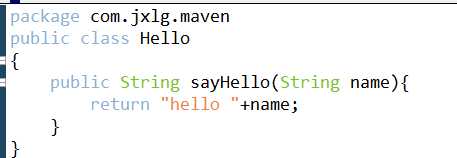
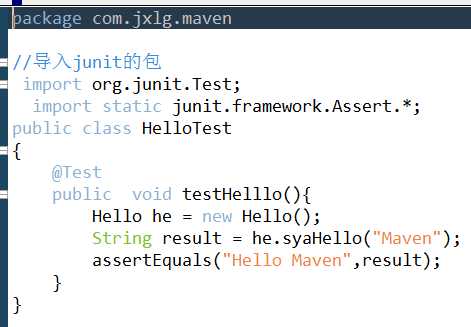
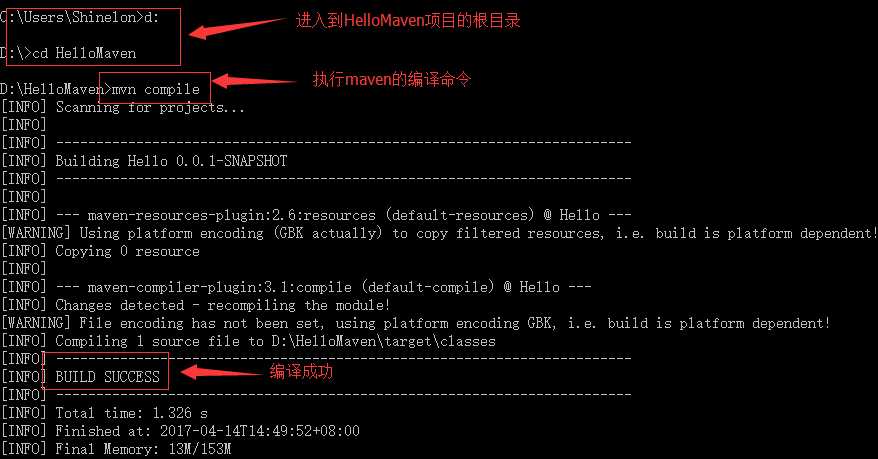
编译成功之后,可以看到hello项目的根目录下多了一个【target】文件夹,这个文件夹就是编译成功之后Maven帮我们生成的文件夹,
打开【target】文件夹,可以看到里面有一个【classes】文件夹,【classes】文件夹中存放的就是Maven我们编译好的java类
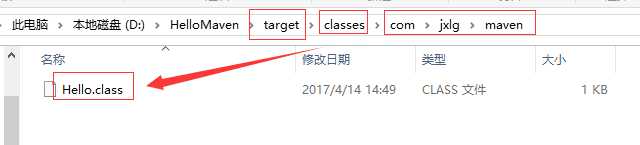
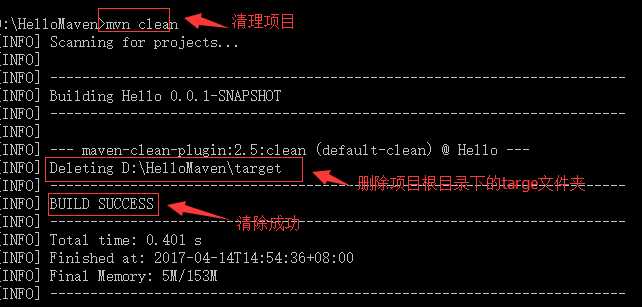
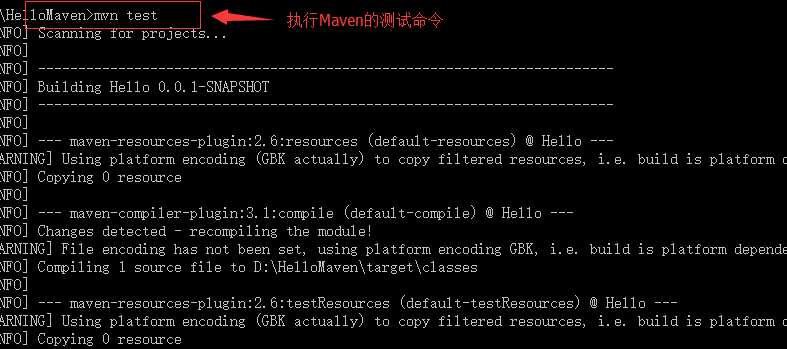
测试成功之后,可以看到hello项目的根目录下多了一个【target】文件夹,这个文件夹就是测试成功之后Maven帮我们生成的文件夹,
打开【target】文件夹,可以看到里面有一个【classes】和【test-classes】文件夹
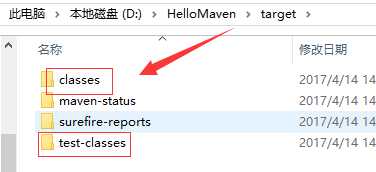
也就是说,我们执行执行"mvn test"命令测试项目时,Maven先帮我们编译项目,然后再执行测试代码。
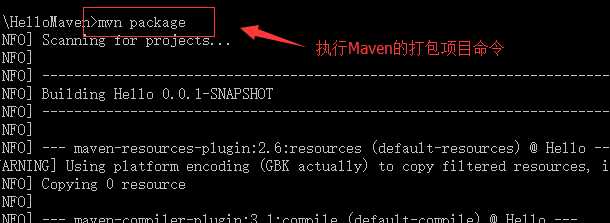

打包成功之后,可以看到hello项目的根目录下的【target】文件夹中多了一个Hello-0.0.1-SNAPSHOT.jar,这个Hello-0.0.1-SNAPSHOT.jar就是打包成功之后Maven帮我们生成的jar文件
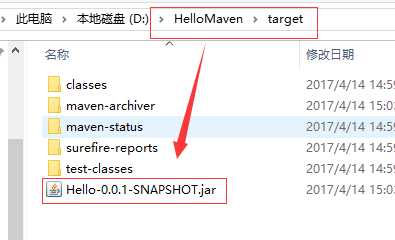
进入Hello项目根目录执行"mvn install"命令测试项目
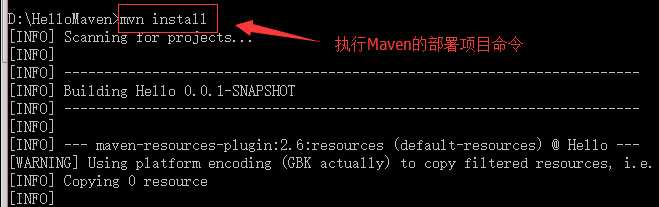
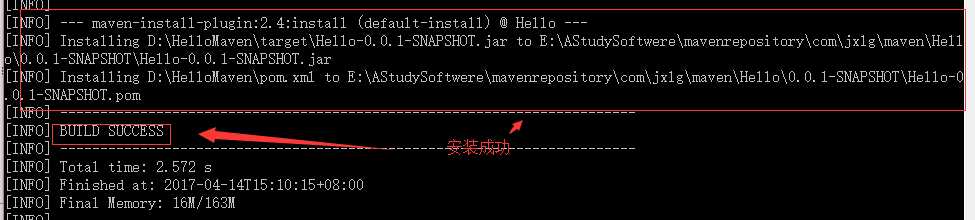
安装成功之后,首先会在hello项目的根目录下生成【target】文件夹,打开【target】文件夹,可以看到里面会有Hello-0.0.1-SNAPSHOT.jar,这个Hello-0.0.1-SNAPSHOT.jar就是安装成功之后Maven帮我们生成的jar文件
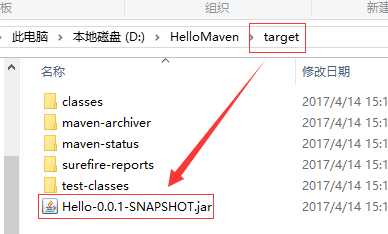
除此之外,在我们存放Maven下载下来的jar包的仓库也会有一个Hello-0.0.1-SNAPSHOT.jar,所以Maven安装项目的过程,实际上就是把项目进行【清理】→【编译】→【测试】→【打包】,再把打包好的jar放到我们指定的存放jar包的Maven仓库中
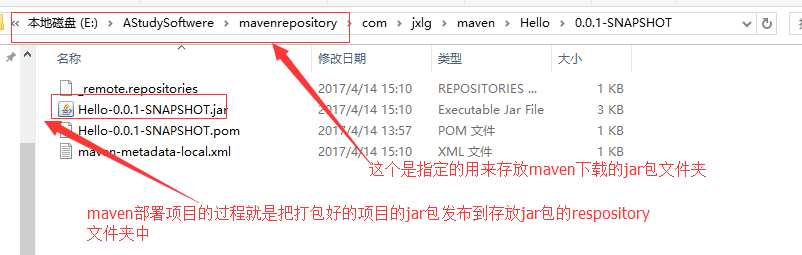
所以使用"mvn install"命令,就把maven构建项目的【清理】→【编译】→【测试】→【打包】的这几个过程都做了,同时将打包好的jar包发布到本地的Maven仓库中,所以maven最常用的命令还是"mvn install",这个命令能够做的事情最多。
maven的编译,清理,测试,打包,部署命令是可以几个命令同时组合起来使用的,常用的命令组合如下:
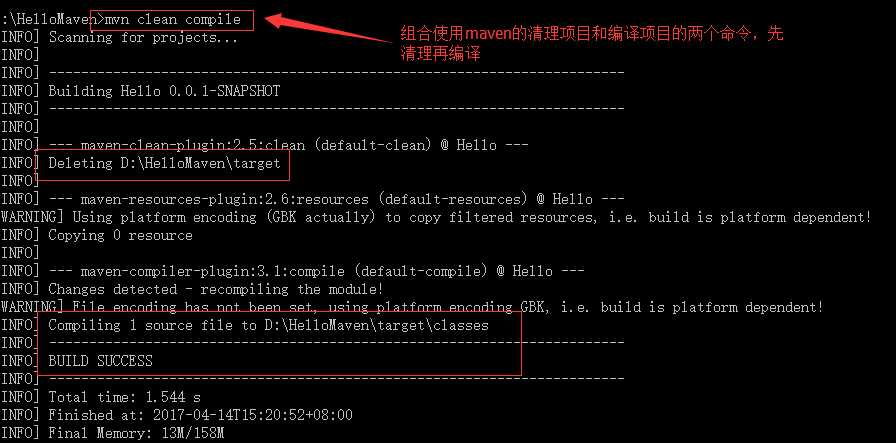
还有的就是"mvn clean test","mvn clean package","mvn clean install",这些组合命令都比较常用。
在上面,我们使用mvn install命令将hello这个项目打包成了Hello-0.0.1-SNAPSHOT.jar包并且发布到本地的maven仓库E:\AStudySoftwere\mavenrepository\com\jxlg\maven\Hello\0.0.1-SNAPSHOT
中,那我们该怎么去使用这个Hello-0.0.1-SNAPSHOT.jar包呢?
第一步:新建OtherMaven项目,同时建立Maven约定的目录结构和pom.xml文件
OtherMaven
| --src
| -----main
| ----------java
| ----------resources
| -----test
| ---------java
| ---------resources
| --pom.xml
第二步:编辑项目OtherMaven根目录下的pom.xml,添加如下的代码:
<project xmlns="http://maven.apache.org/POM/4.0.0" xmlns:xsi="http://www.w3.org/2001/XMLSchema-instance" 2 xsi:schemaLocation="http://maven.apache.org/POM/4.0.0 http://maven.apache.org/xsd/maven-4.0.0.xsd"> 3 <modelVersion>4.0.0</modelVersion> 4 <groupId>com.jxlg.maven</groupId> 5 <artifactId>OtherMaven</artifactId> 6 <version>0.0.1-SNAPSHOT</version> 7 <name>HelloFriend</name> 8 9 <!--添加依赖的jar包--> 10 <dependencies> 11 <!--项目要使用到junit的jar包,所以在这里添加junit的jar包的依赖--> 12 <dependency> 13 <groupId>junit</groupId> 14 <artifactId>junit</artifactId> 15 <version>4.9</version> 16 <scope>test</scope> 17 </dependency> 18 <!--项目要使用到Hello的jar包,所以在这里添加Hello的jar包的依赖--> 19 <dependency> 20 <groupId>com.jxlg.maven</groupId> 21 <artifactId>Hello</artifactId> 22 <version>0.0.1-SNAPSHOT</version> 23 <scope>compile</scope> 24 </dependency> 25 </dependencies> 26 </project>
第三步:在D:\OtherMaven\src\main\java\com\jxlg\maven目录下新建文件OtherMaven.java
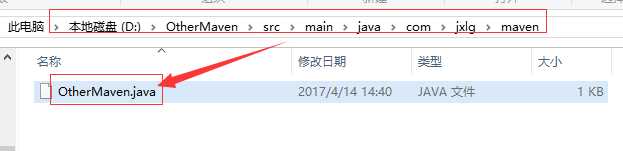
代码为:
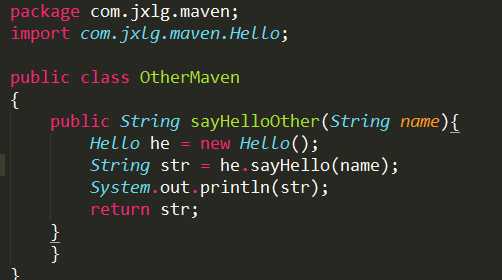
第四步:在/src/test/java/com/jxlg/maven目录下新建测试文件HelloTest.java
代码为:
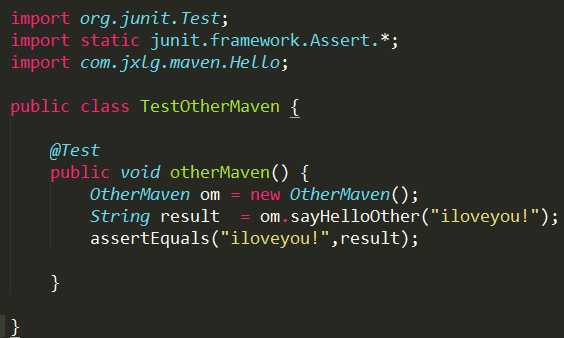
第五步:在OtherMaven目录下执行命令"mvn package"测试Hello-0.0.1-SNAPSHOT.jar里面的类是否引用成功
标签:target 分享 mave sources 目录 classes 安装配置 五步 pre
原文地址:http://www.cnblogs.com/cxyzyh2017/p/6709233.html